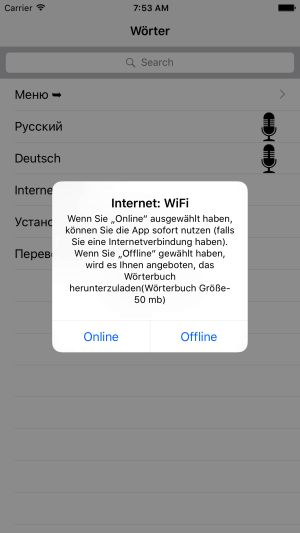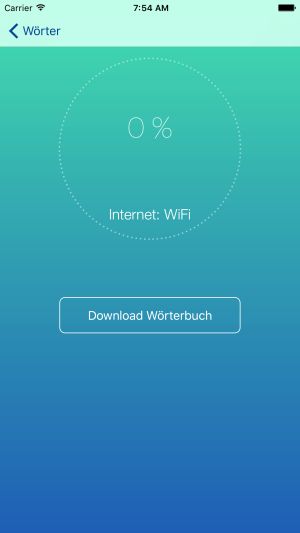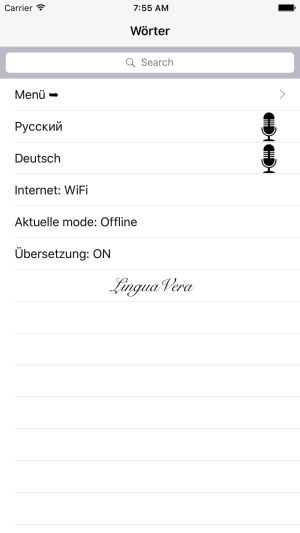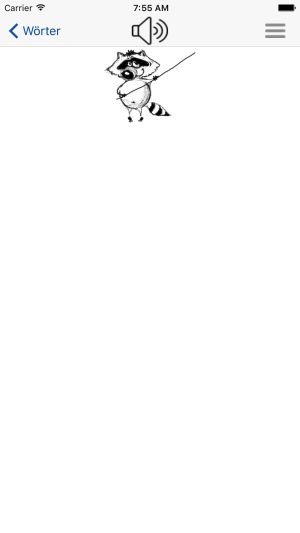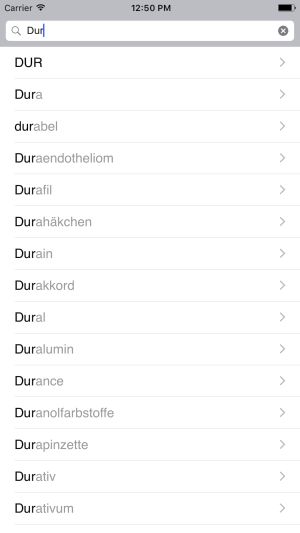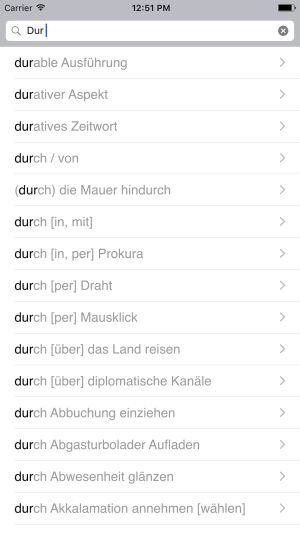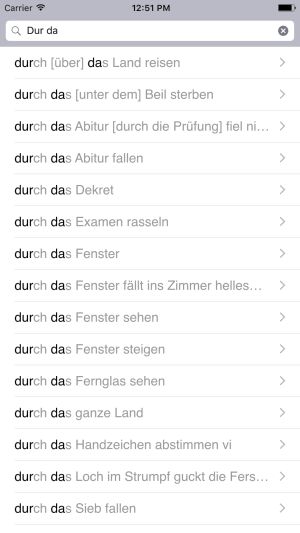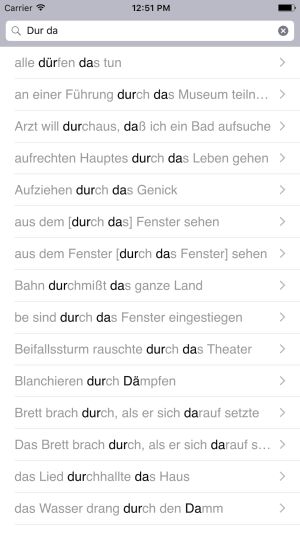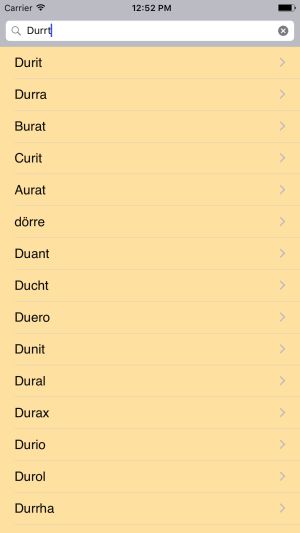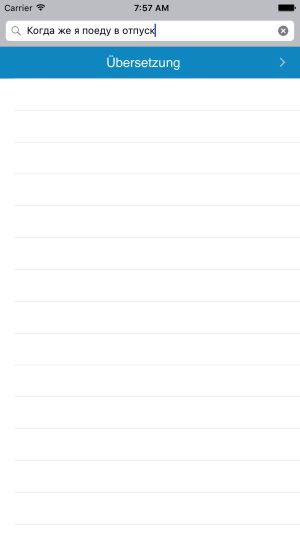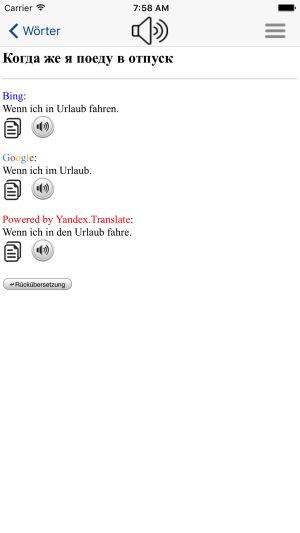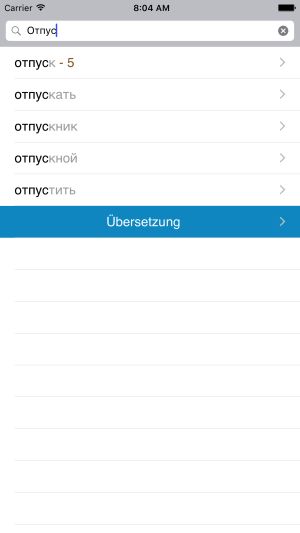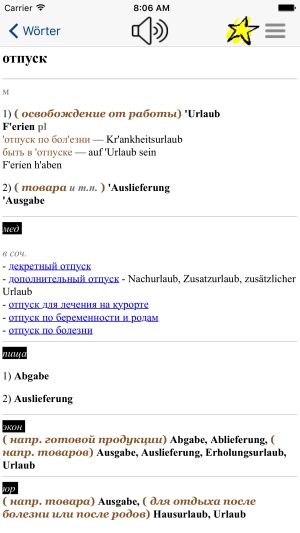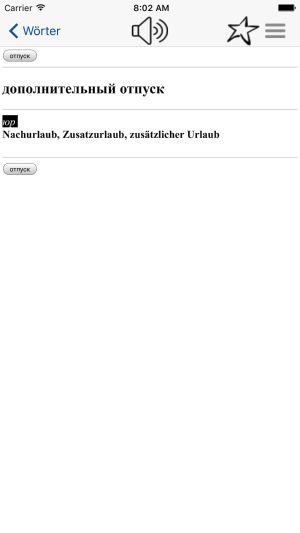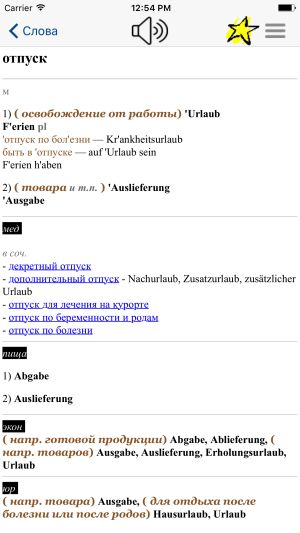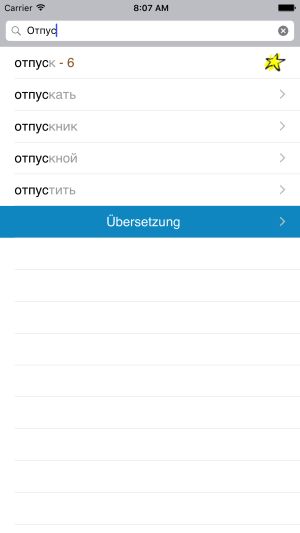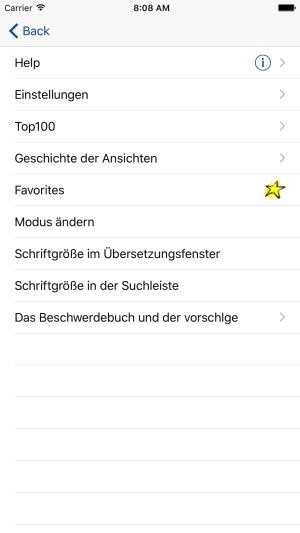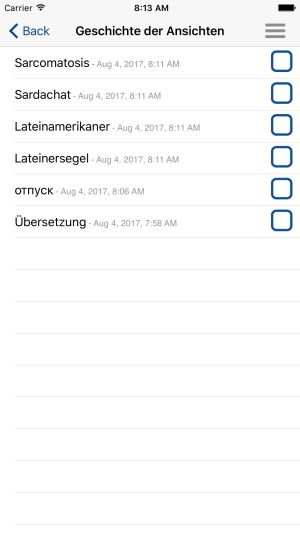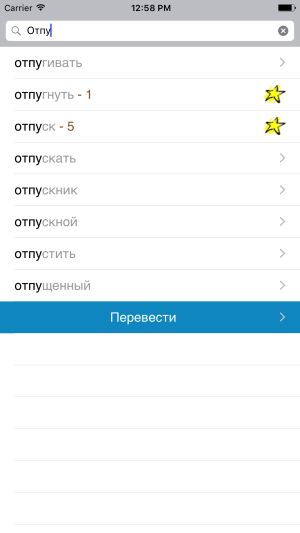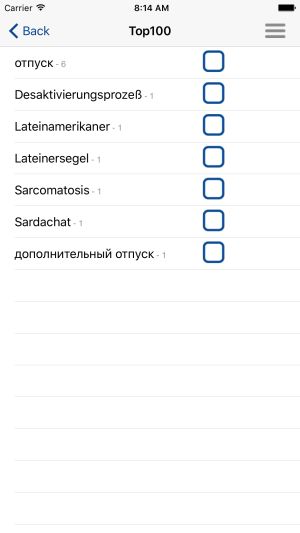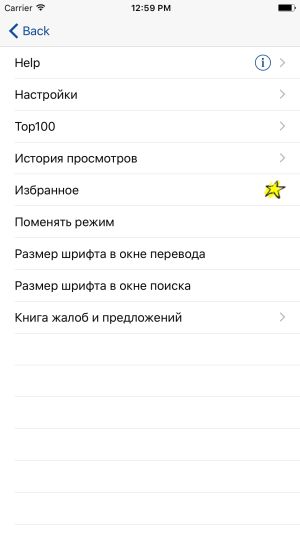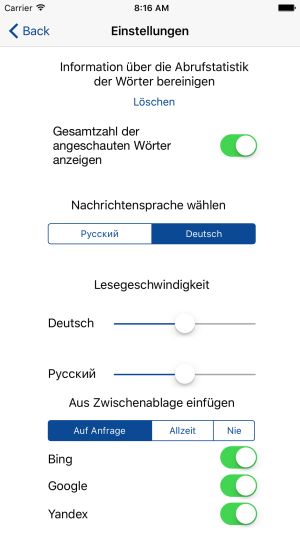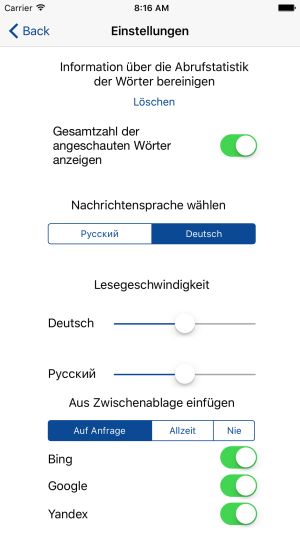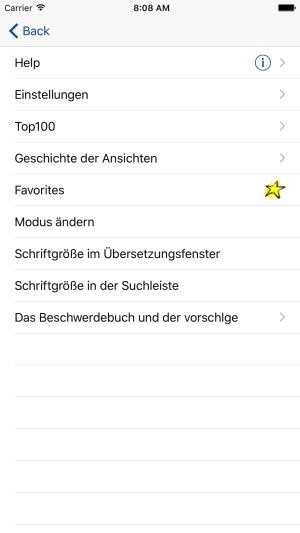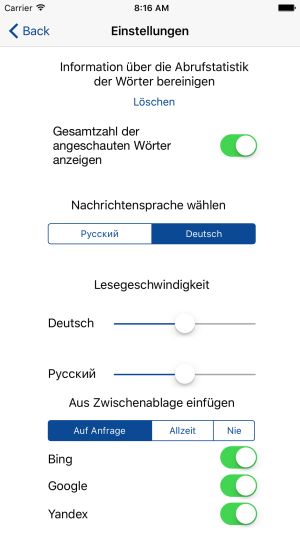Russisch ⇔ Deutsch Mobile Online/offline-Wörterbuch + Online-übersetzer
- Russisch-Deutsch und Deutsch-Russisch offline Wörterbuch.
- Russisch-Deutsch und Deutsch-Russisch Wörterbuch Online.
- Russisch-Deutsch und Deutsch-Russisch-Online-übersetzer.
Die App kann in einem der zwei Modi funktionieren:
- Online: ohne Download des Wörterbuchs auf Ihr mobiles Gerät, wenn Sie eine ständige Internetverbindung haben.
- Offline: wenn das Wörterbuch auf Ihr mobiles Gerät heruntergeladen ist.
In beiden Modi ist die Funktion des Online-Übersetzers aktiviert.
Die App sucht eingegebene Wörter und Phrasen im Wörterbuch und zeigt den vollständigen Eintrag, wenn das Wort gefunden wird.
Dies hat viele Vorteile gegenüber dem Übersetzer, da er lediglich eine Übersetzungsvariante anbietet, wie z.B.
„убегать“ für das Wort „fliehen“, während es im Wörterbuch andere Bedeutungen gibt, und, möglicherweise, passt „чуждаться“ in Ihrem Fall am besten.
Wenn ein Wort oder eine phrase im Wörterbuch nicht gefunden wurden, wird die Anwendung fordert Sie Hilfe von Systemen der übersetzung von Bing, Google und Yandex: gleichzeitig erhalten Sie drei Ergebnisse auf einem Bildschirm.
Um die Richtigkeit der Übersetzung überprüfen zu können, benutzen Sie den Button „Rückübersetzung“.
Sie erhalten eine Rückübersetzung von drei Systemen und werden diese mit der Phrase oder dem Wort,
welche Sie aufgerufen haben, vergleichen können. Manchmal ist es sehr hilfreich, da alle Systeme ihre schwachen und starken Seiten haben und die
Qualität die Erstübersetzung sich mit einer Rückübersetzung besser einschätzen lässt.
Beim ersten Start der Anwendung wird es Ihnen angeboten, einen der zwei Betriebsmodi ONLINE oder OFFLINE auszuwählen.
Wenn Sie ONLINE ausgewählt haben und eine ständige Internetverbindung haben, können Sie die App sofort nutzen.
Wenn Sie OFFLINE ausgewählt haben, wird es Ihnen angeboten, das Wörterbuch herunterzuladen.
Die Modi lassen sich jederzeit in den Einstellungen ändern.
Wenn Sie beispielsweise die App immer im Online-Modus nutzen, werden jedoch keine
Internetverbindung in den kommenden Tagen haben, können Sie im Vornhinein zum Offline-Modus wechseln.
Dazu müssen Sie die Anwendung auf Ihr Handy herunterladen. Besteht kein Bedarf mehr daran, schalten Sie
zurück zum Online-Modus (und löschen das Wörterbuch, um mehr Speicherplatz auf Ihrem Gerät zu schaffen).
Die Funktionalität in beiden Modi nahezu identisch. Der Unterschied ist, dass in der offline-Liste wird sofort nach der
Eingabe des nächsten Zeichens, und Online-Anfragen gesendet ohne warten auf Antwort vom Server (asynchron). Wie in jeder Suchmaschine,
wenn Sie drucken schnell, und das Internet-Sie über eine langsame Verbindung, wird eine kleine Verzögerung zwischen dem drücken der
Tasten und Aktualisierung der Liste der gefundenen Wörtern auf Anfrage.
Möglichkeiten:
- 831,275 Einträge
- Das Wörterbuch funktioniert in Echtzeit
- Wortsuche
- Phrasensuche
- Spracheingabe
- Tonwiedergabe über Android-Vorrichtungen
- Favoriten, meist aufgerufene Wörter, Aufrufgeschichte, Zwischenablage-Einstellungen, Tonwiedergabe über Android-Vorrichtungen
Anwendungshinweise zum Wörterbuch
Beim Starten der Anwendung können Sie den Betriebsmodus „Online“ oder „Offline“ auswählen:
Wenn Sie „Online“ ausgewählt haben, können Sie die App sofort nutzen (falls Sie
eine Internetverbindung haben). Wenn Sie „Offline“ gewählt haben, wird es Ihnen angeboten, das
Wörterbuch herunterzuladen. Es ist zu beachten, dass Ihre Verbindung entweder Wi-Fi oder Mobile sein kann:
Wenn Sie das Herunterladen ablehnen, wird es Ihnen erneut angeboten, einen Betriebsmodus zu wählen. Den Modus können Sie in den Einstellungen später ändern.
Wenn die Suchleiste leer ist, befindet sich auf dem Bildschirm der Link zum Menü, die Buttons für die Spracheingabe und die Angabe des Betriebsmodus:
Das Menü befindet sich auf der Übersetzungsseite, um die Hauptseite, welche am häufigsten genutzt wird, frei zu halten. Sie gelangen zum Menü durch Klicken auf „Menü“ und werden anschließend mit der Übersetzungsseite verbunden:
Fangen Sie mit dem Eintippen an und Sie können die Liste mit den Wörtern sehen, die mit den Buchstaben beginnen, welche Sie bereits eingegeben haben:
Wenn Sie auf die Leertaste drücken, wird es vom System als Phrasensuche erkannt:
Nach dem Leerzeichen geben Sie das zweite Phrasenwort ein:
Wenn Sie sich über den Phrasenbeginn nicht sicher sind, drücken Sie zweimal auf die Leertaste und die App wird nach Phrasen suchen, welche Wörter enthalten, die mit von Ihnen eingegebenen Buchstaben unabhängig von ihrer Stellung in der Phrase beginnen:
Der allgemeine Suchalgorithmus sieht wie folg aus:
- Suche nach Wörtern.
- Wenn das gewünschte Wort nicht gefunden wird und Sie auf die Leertaste nicht gedrückt haben, sondern weiter nach Wörtern suchen, beginnt automatisch die Phrasensuche, bei denen das erste Wort mit den von Ihnen eingegebenen Buchstaben beginnt.
- Wenn solche Phrasen nicht gefunden werden, werden Phrasen gesucht, in welchen die gewünschten Wörter vorkommen können.
- Wenn auch danach keine Treffer gefunden werden und der Übersetzungsmodus aktiviert ist (er ist automatisch aktiviert; mehr zu den Einstellungen erfahrend Sie unten), wird die Suche nach Phrasen, welche zuvor von anderen Nutzern aufgerufen wurden, fortgesetzt.
- Wenn immer noch keine Treffer gefunden werden und Sie im Online-Modus sind, wird die App nach ähnlichen Wörtern suchen, weil Sie dies als Ihren Tippfehler erkennt.
Für einen besseren Überblick werden übersetzte Wörter in Kursivschrift angezeigt. Wenn ähnliche Wörter, die im Punkt 5 beschrieben sind, angezeigt werden, werden sie zudem mit anderer Farbe markiert:
Wenn der eingegebene Text ( Wort, Phrase) keine Übereinstimmung mit dem im Wörterbuch findet und der Übersetzungsmodus aktiv ist, erscheint am Ende der Wortliste der Button „Übersetzen“ (die Position kann in den Einstellungen geändert werden):
Durch Anklicken des Buttons erhalten Sie eine Übersetzung von drei Übersetzungssystemen – Bing, Google und Yandex:
Unter jeder Übersetzung befinden sich die Buttons „In die Zwischenablage kopieren“ und „Ansagen“. Wenn Sie
auf „Rückübersetzung“ klicken, wird der übersetzte Text durch dieselben Systeme zurückübersetzt. Da die Übersetzungssysteme
ganz unterschiedlich sind und ihre Schwachstellen haben, ist die Rückübersetzung sinnvoll, um die beste der drei Varianten auszuwählen.
Wenn die Liste der gefundenen Wörter ein Wort aus dem Wörterbuch enthält, welches Sie interessiert:
wird seine Übersetzung durch sein Anklicken angezeigt. Im oberen Teil des Bildschirms finden Sie die Buttons zur Wort-/Phrasenansage, Sternchen – Hizufügen/als Favorit speichern und das Menü.
Im Übersetzungstext gibt es zudem Wörter, die in blau markiert und unterzeichnet sind. Durch ihr Anklicken öffnen Sie die entsprechenden Wörterbucheinträge:
Nachdem Sie den Eintrag geöffnet haben, wird oben links ein Link zum vorherigen Eintrag angezeigt:
Sie können ein Wort oder eine Phrase zu den „Favoriten“ hinzufügen, indem Sie ein Sternchen im oberen Teil des Bildschirm auf der Übersetzungsseite anklicken:
In der Wortliste wird das Wort auch mit einem Stern-Symbol gekennzeichnet:
Durch Doppelklick auf den Stern-Symbol auf der Übersetzungsseite wird das jeweilige Wort oder die Phrase aus den „Favoriten“ entfernt.
Sie können sich die „Favoriten“ über den Menübereich auf der Übersetzungsseite ansehen:
Im erschienenen Fenster befindet sich die Menüoption zur Verwaltung der Wörter, die als „Favoriten“ markiert sind. Durch Anklicken des Wortes öffnen Sie seinen Übersetzungseintrag.
Alle aufgerufenen Wörter und Phrasen gelangen in die Liste „Aufrufgeschichte“, welche Sie auf der Übersetzungsseite über den Menübereich öffnen können. Die Funktionalität ist dieselbe wie bei „Favoriten“:
Die App merkt sich, wie oft Sie die Übersetzung des jeweiligen Wortes angeschaut haben. Das Wort auf dem Bildschirm wurde 5 Mal aufgerufen:
Über den Menübereich auf der Übersetzungsseite können Sie den Zugang zur Liste „Top 100“ erhalten:
Die Liste „Top 100“ ist nach der Anzahl der Aufrufe absteigend sortiert. Wenn Sie in der Liste Wörter finden, die mehr als 10 Mal angeschaut wurden, könnte es sinnvoll sein, diese auswendig zu lernen.
Alle drei Listen („Favoriten“, „Aufrufgeschichte“ und „Top 100“) funktionieren unabhängig voneinander und das Löschen einer der Listen keinerlei Auswirkungen auf andere hat.
Moduseinstellungen „Online“ und „Offline“
Sie können den Modus jederzeit ändern. Die Modusänderung ist über den Menübereich auf der Übersetzungsseite möglich:
Wenn Sie vom Online zum Offline Modus wechseln, wird es Ihnen angeboten, das Wörterbuch herunterzuladen. Manchmal kann es nützlich sein.
Von Anfang an wollten Sie beispielsweise im Offline-Modus arbeiten, haben jedoch durch eine Tarifplanänderung den überall
verfügbaren Internetzugang. Außerdem möchten Sie mehr Speicherplatz frei machen. Hierfür wechseln Sie in den Onlinemodus und löschen das Wörterbuch:
Oder Sie bleiben einige Zeit ohne Internetverbindung und laden das Wörterbuch herunter, um im Offline-Modus arbeiten zu können.
Sie können die Aufrufstatistik der Wörter deaktivieren:
Die App zählt und zeigt an, wie oft Sie die Übersetzung des jeweiligen Wortes angeschaut haben. Sie können die Anzeigefunktion für Aufrufstatistik deaktivieren, die Statistik wird jedoch weiterhin geführt.
Sie können ein Wort/eine Phrase in anderer Anwendung kopieren und in das Suchfeld einfügen.
Die App kann das jedoch selbst machen, wenn Sie zur Suchseite wechseln. Dafür stehen Ihnen entsprechende Einstellungen zur Verfügung:
Es werden drei Möglichkeiten angeboten:
- Das Einfügen anfordern: es wird ein Fenster mit dem Text aus der Zwischenablage und zwei Buttons „Hinzufügen“ und „Nein“ angezeigt.
- Der Inhalt der Zwischenablage wird immer eingefügt, wenn er vorhanden ist.
- Niemals einfügen.
:
Die Übersetzung wird durch drei Übersetzungssysteme Bing, Google und Yandex vorgenommen:
Als Standardeinstellung sind alle drei aktiviert. Wenn Sie die Übersetzungsservices eines der Systeme nicht in
Anspruch nehmen möchten, können Sie diese deaktivieren. Wenn Sie alle drei deaktivieren, bedeutet es, dass Sie diese Funktion nicht
mehr brauchen und der Button „Übersetzen“ unter der Wortliste nicht mehr erscheinen wird.